この記事を書いた人
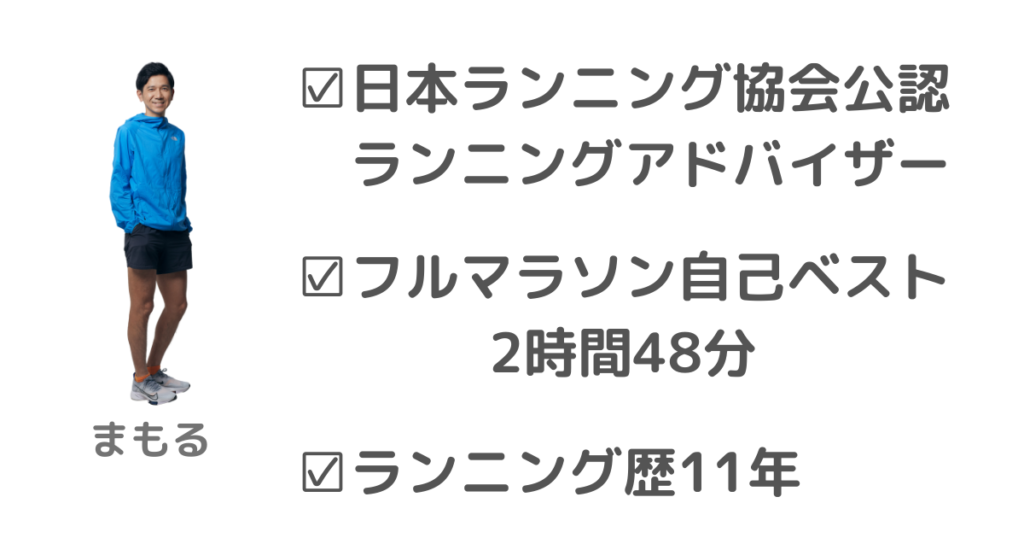
こんな悩みを解決します
・Nike Run Club(ナイキランクラブ)って無料で使えるの?
・アプリの使い方をわかりやすく教えて欲しい
・設定がたくさんあって難しくないの?
・ダイエット管理にも使えるの?
ナイキのランニングアプリ、Nike Run Club(ナイキランクラブ)は、ほとんどの機能を無料で使えます。
事前の設定は少し必要ですが、この記事を読んでいただければ、簡単に設定することができるので安心してください。
身長や体重を事前に入力すれば、ランニングした時のカロリーを自動で計算してくれる、優れモノアプリです。
ランニングでダイエットしたい方のカロリー管理にも役立ちますので、ぜひダウンロードして使ってみてくださいね。
世界最大のオンライン動画学習サービス【Udemy】でNike Run Clubの使い方をわかりやすく動画解説しています
このブログ記事と内容は同等となりますが、【Udemy】の方でもNike Run Clubの使い方を動画でわかりやすく解説をしています。
- Udemyは世界最大級のオンライン学習プラットフォームで、世界中の学びたい人と教えたい人をオンラインでつなぐサービスのこと
- 元々アメリカのサービスであるが、日本ではベネッセが事業パートナーを務める
- 学習コースは10万以上もあり、学習ニーズに応じて学ぶことがきる
- 受講者数は世界で3,000万人以上
今回はこの世界最大のオンライン学習プラットフォームのUdemyから、講師としてデビュー致しました!
動画ベースでNike Run Clubの使い方をマスターしたい方はぜひこちらからご覧いただければと思います。
Udemyは基本的に有料コースとなっていますが、この「Nike Run Clubの使い方マスターコース」は無料公開中となっています。
今後は有料になる可能性もありますので、ぜひ無料の内に視聴してもらえればと思います。
Nike Run Club(ナイキランクラブ)とは?
Nike Run Club(ナイキランクラブ)とは、ナイキがサービスを提供しているランニングアプリです。
スマートフォンにインストールして、簡単な登録をすれば、無料のまますぐに使用することができます。
iOSとandroidの両方に対応しており、スマホのGPS機能を用いて、走っている時の距離やペース、MAPを表示することができます。
走り終わった後のアクティビティも保存でき、記録として残せます。
SNSとも連動しており、InstagramやTwwiterにワンクリックでアクティビティをシェアすることもできます。
他のランニングアプリにない特徴として、SNSにシェアする時、自分の好みに合わせたオプション表示をすることができます。
投稿する写真に、走ったルートの地図を表示したり、距離やペースなどのランニングデータが表示できるほかにも、ナイキオリジナルのステッカーを写真に貼り付けることもできます。
こちらは後ほど、記事の中で紹介します。
Nike Run Club
(ナイキランクラブ)の登録方法
ここからは実際にNike Run Club(ナイキランクラブ)の登録方法について、ダウンロードから登録までの流れを、画像で丁寧に説明していきます。
1.まずはNike Run Club(ナイキランクラブ)をダウンロードしましょう。
iPhoneの方は「App Store」から、androidのからは「Google Play」からそれぞれダウンロードしてください。
2.端末にインストールされたら、アプリを立ち上げます。
3.アプリを立ち上げ、今すぐ参加ボタンをタップ。
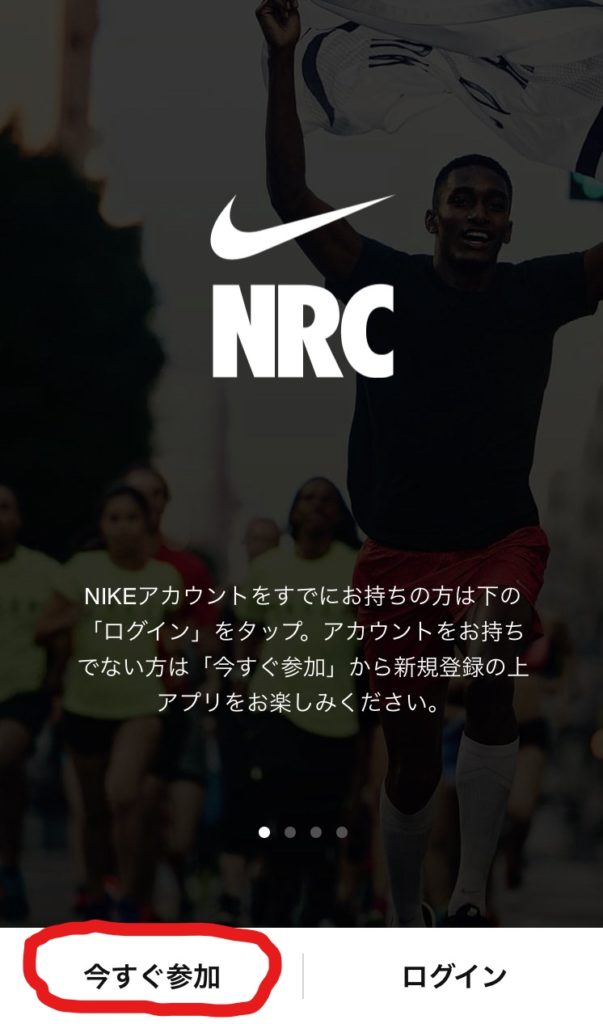
4.必要事項を記入し、ここから始めようボタンを押す。
5.ようこそ〇〇さんと表示されるので、始めるボタンをタップ。
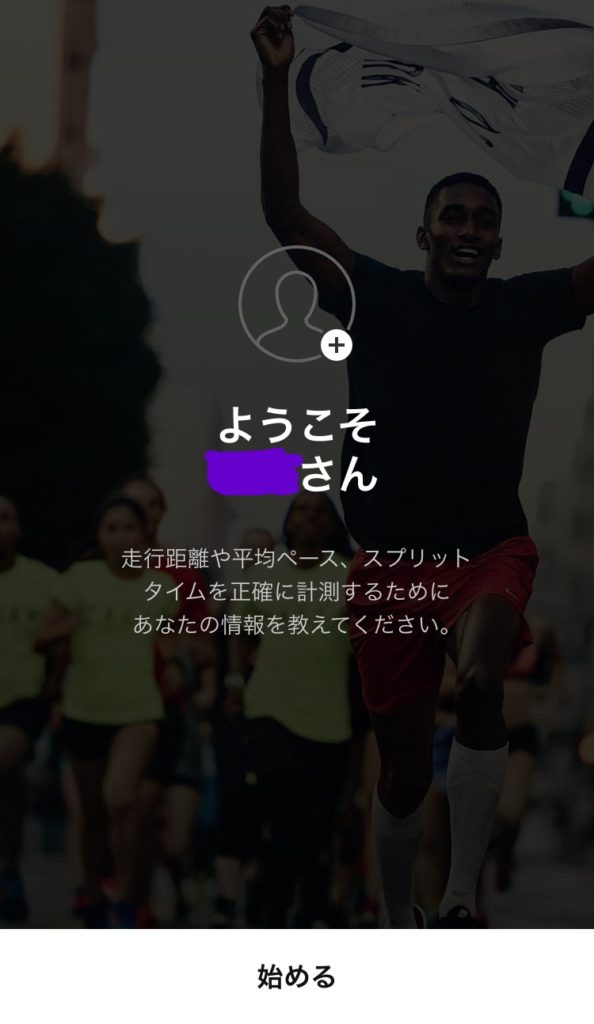
6.iPhoneの方は、Appleヘルスケアとの同期を求められますが、「今はしない」ボタンを押して先に進みましょう。設定したい場合は「アクセスを許可」を押し、同期したい項目をオンにして、「許可」を押します。
7.性別を聞かれますので答えます。
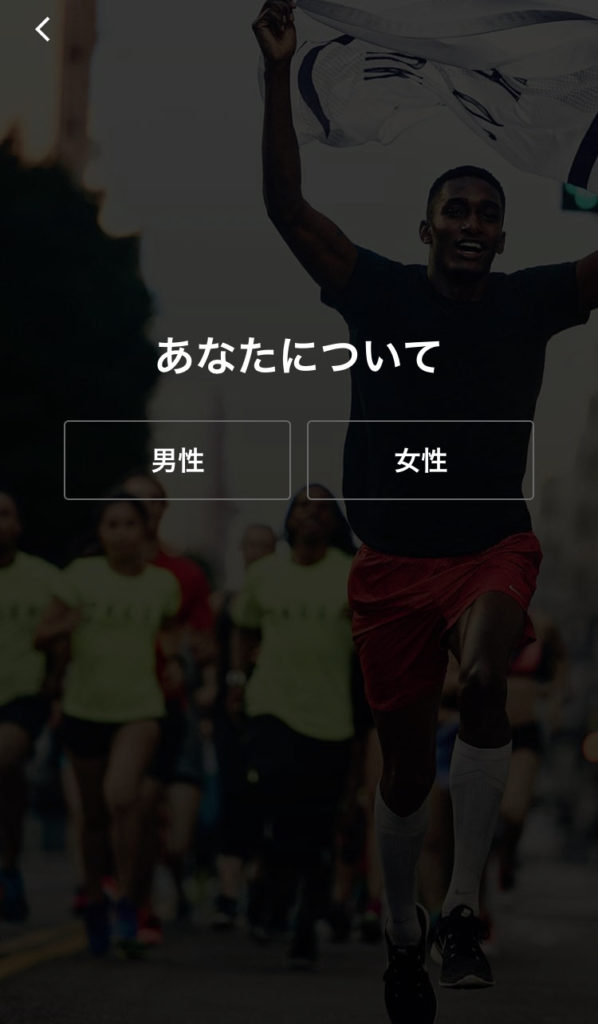
8.身長と体重を聞かれますが、単位がアメリカ用になっており、ここでは変えられないので、「一般値を使用する」にチェックを入れ、「次へ」をタップ。
身長と体重の単位変更については記事内の、「走り出す前にNike Run Club(ナイキランクラブ)の設定をしよう」⇒「身長と体重を入力する」の項目で説明していますので、そちらで設定していきます。
9.位置情報の使用許可をもとめられるので、「Appの使用中は許可」を押します。許可しないとGPS機能が使えないため、距離やペースの把握ができなくなります。
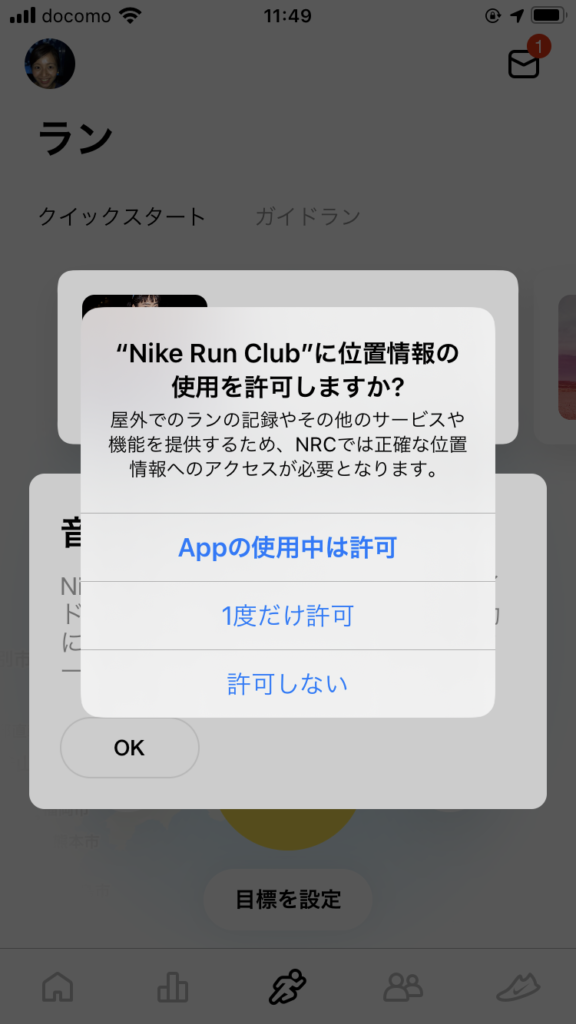
10.次はお好みの設定です。「音声ガイド」「音楽サービス」を選択します。特に必要ない場合は×ボタンでスキップします。
11.データアクティビティへの許可通知が出ますので、「次へ」と「OK」を押します。
以上で登録は終了です。続いて走り出す前の事前設定を行います。
走り出す前にNike Run Club(ナイキランクラブ)の設定をしよう
登録が終わったら走り出したいところですが、もう少しだけお付き合いください。
事前に設定した方が、ランニングをより楽しめる設定がありますので、それ行ってから走り出すようにしましょう。
身長と体重を入力する
1.アプリ初期画面から、左上の「ユーザボタン」を押す。
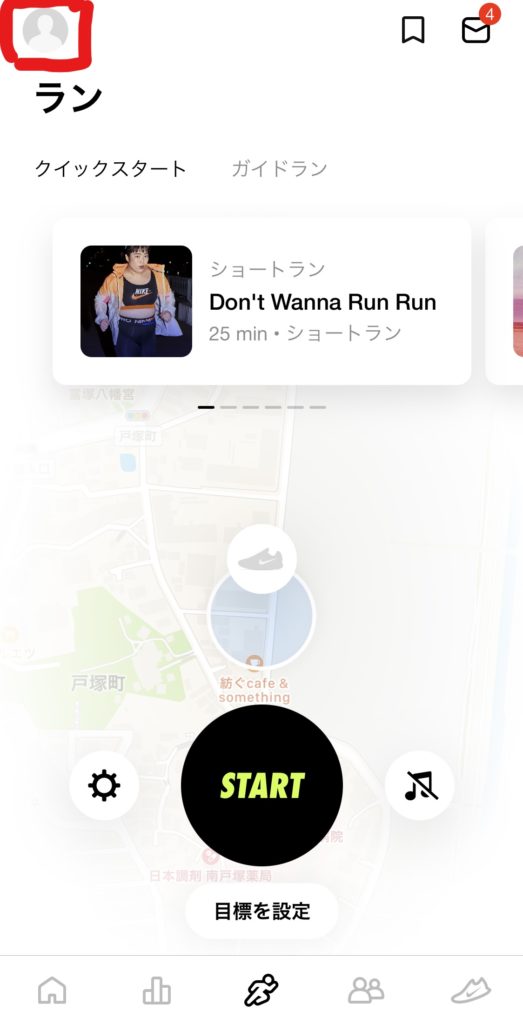
2.「設定」ボタンを押し、さらに「単位」を押す。ヤードポンド法から「メートル法」に切り替える。
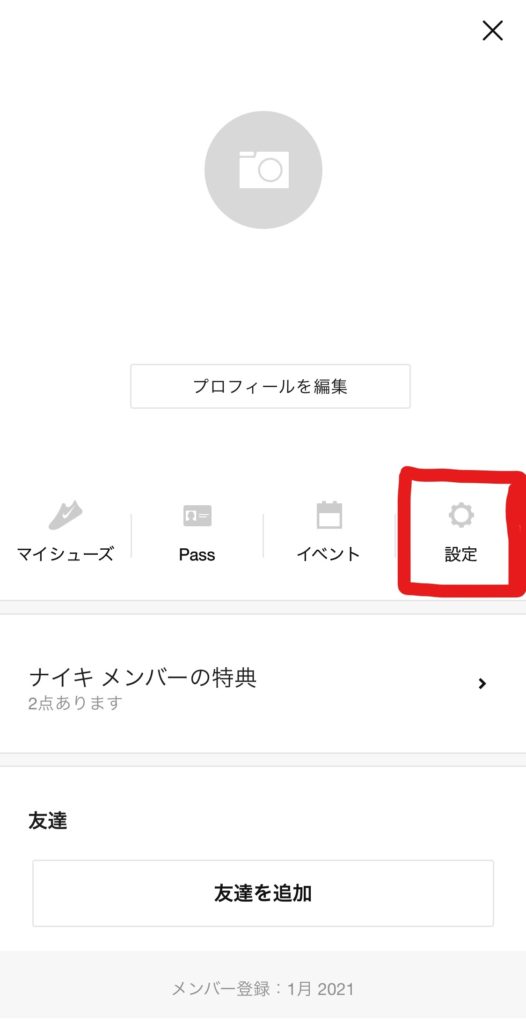
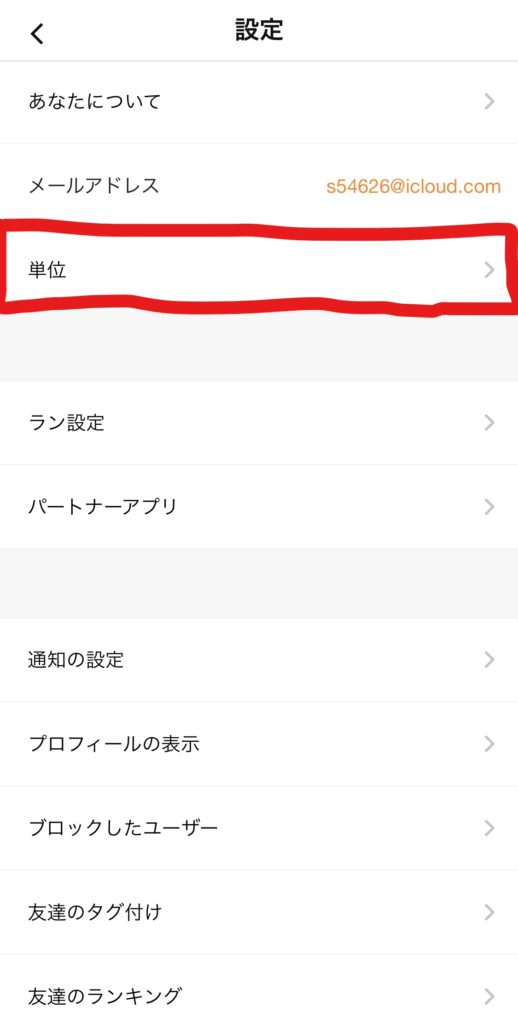
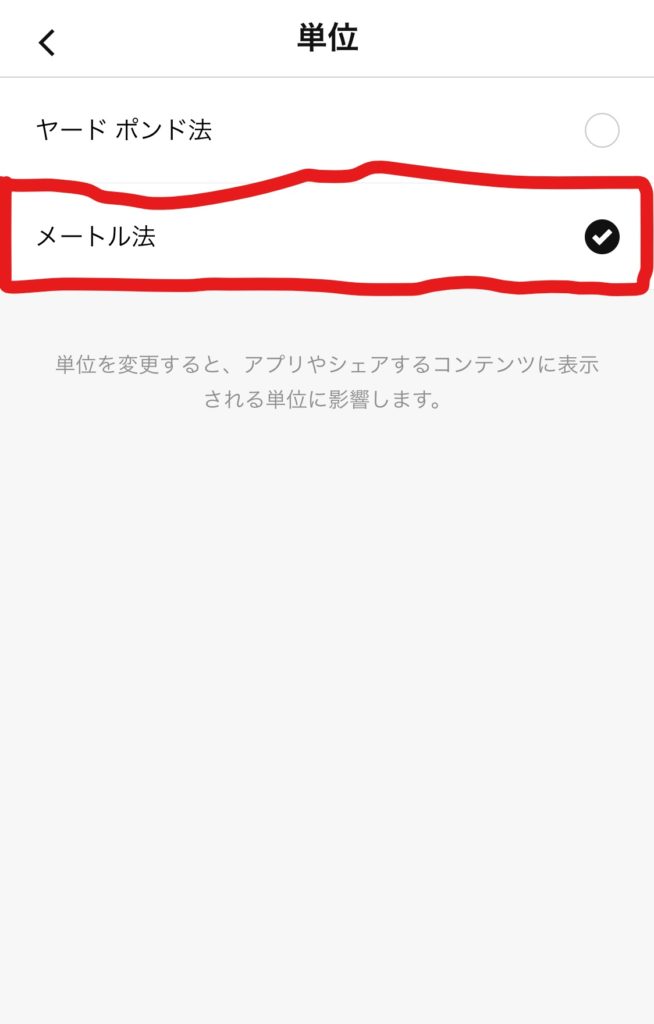
3.設定画面に戻り、「あなたについて」を押す。身長と体重が「メートル法」に変わっているので入力する。
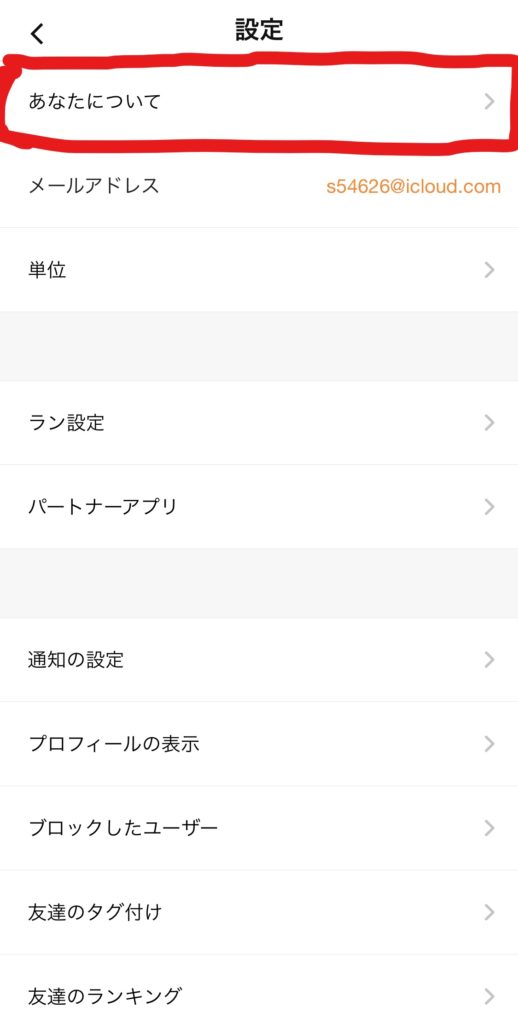
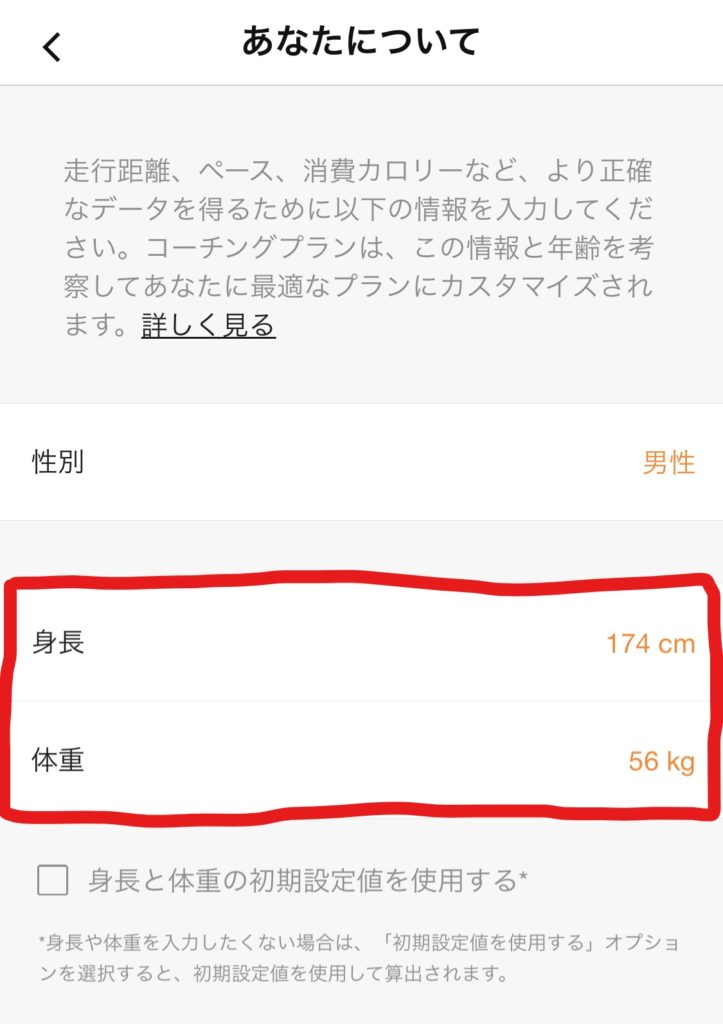
ラン設定
身長と体重の設定が終わったら、次は「ラン設定」を行って行きます。設定画面の「ラン設定」を押します。
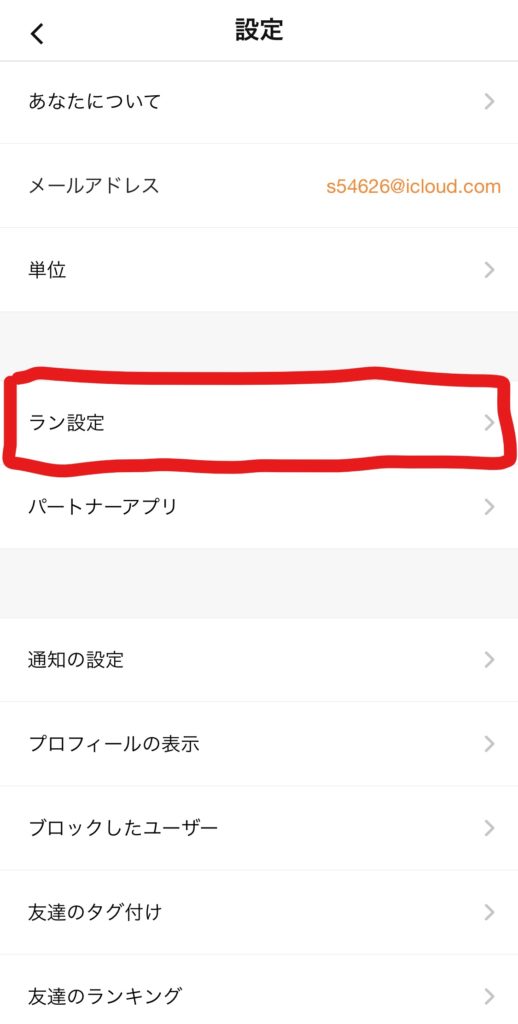
ラン設定を押すとこのような画面になります。各項目の詳しい説明をしていきましょう。
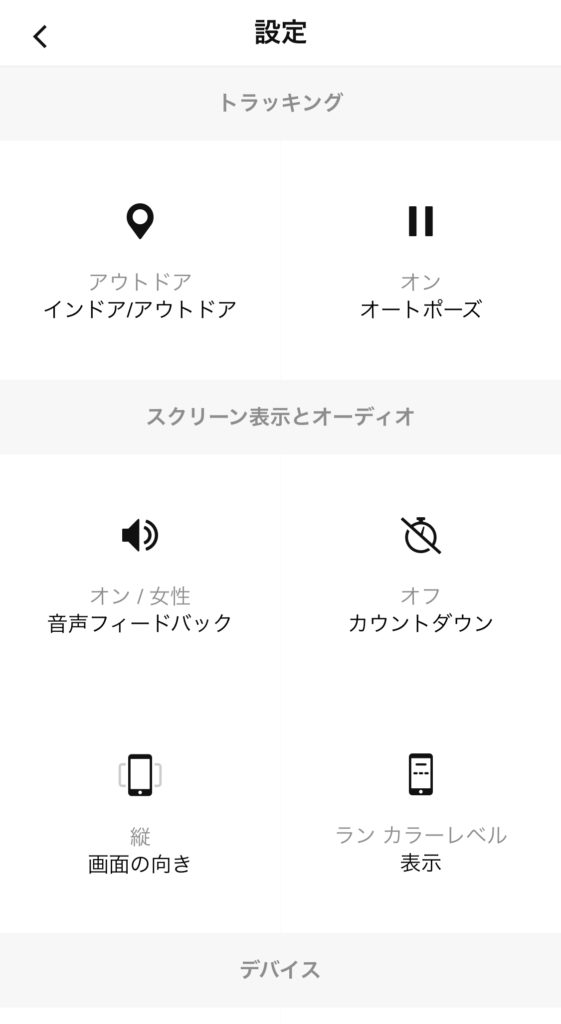
アウトドア・インドア
外で走るか室内(トレッドミル)で走るかを選択します。
トレッドミルでも距離の計測ができる優れモノです。
オートポーズ
ランニング中に、信号待ちやトイレに立ち寄ったりして立ち止まった瞬間を感知し、自動的に計測を一時停止してくれる機能。
立ち止まるたびにスマホの一時停止ボタンを押さずにすむので、これはオンにしておきましょう。
音声フィードバック
任意のタイミングで、距離やペースを読み上げてくれる機能です。
読みあげてくれる情報は以下の通りなので、読み上げて欲しい項目の機能をオンにしてください。
※マイルストーンは、あらかじめ決めた設定を達成した時に教えてくれる機能
フィードバック頻度は、任意の時間もしくは距離で設定できます。
ランカウントダウン/ロック
通常は、ランニング開始時にスタートボタンを押した瞬間、計測が始まりますが、カウントダウン機能をオンにしておくことで、「3秒」「6秒」「9秒」から任意のタイミングでカウントダウンをしてから計測を始められます。
ロック機能は、オンにするとランニングを開始した後、スマホの画面にロックがかかり、誤ってスマホをタッチしてしまった時の誤動作防止をしてくれます。
解除する場合は、ランニング中に表示される鍵ボタンを長押しすることで解除できます。
画面の向き
スマホの画面の向きを「縦」「横」から選ぶことができます。
レベルカラー表示
ランニング中に表示される、アプリのカラーを選択できます。
オンにするとバックグラウンドの色が「イエロー」、オフにすると「ブラック」になります。
プロフィールの表示設定
(プライバシー設定)
最後にプライバシーの設定を行います。
アクティビティやプロフィールを、「他人に見せる」「見せない」の設定をします。
1.設定画面に戻り、「プロフィールの表示」を押す。
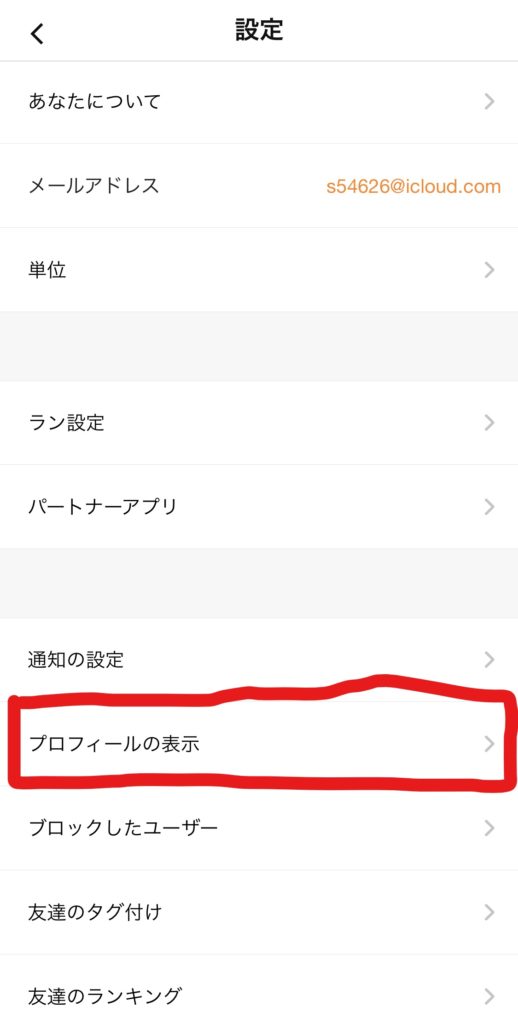
2.全員にアクティビティやプロフィール公開、友達リクエストの送信を許可する場合は「全員(パブリック)」を、友達リクエストを承認した人だけにアクティビティ等を見せる場合は「友達(ソーシャル)」を、誰にも見せたくない場合は「自分のみ(プライベート)」を選択する。
以上で設定は終了です。お疲れさまでした。では、いよいよNike Run Club(ナイキランクラブ)を使ってランニングに出かけましょう!
Nike Run Club(ナイキランクラブ)を使ってランニングに出かけよう
Nike Run Club(ナイキランクラブ)は、アプリを起動してスタートボタンを押すだけで計測を開始してくれます。
1.スタートボタンを押すと、計測が始まります。メイン画面では、ペースや距離、走行時間が表示されます。
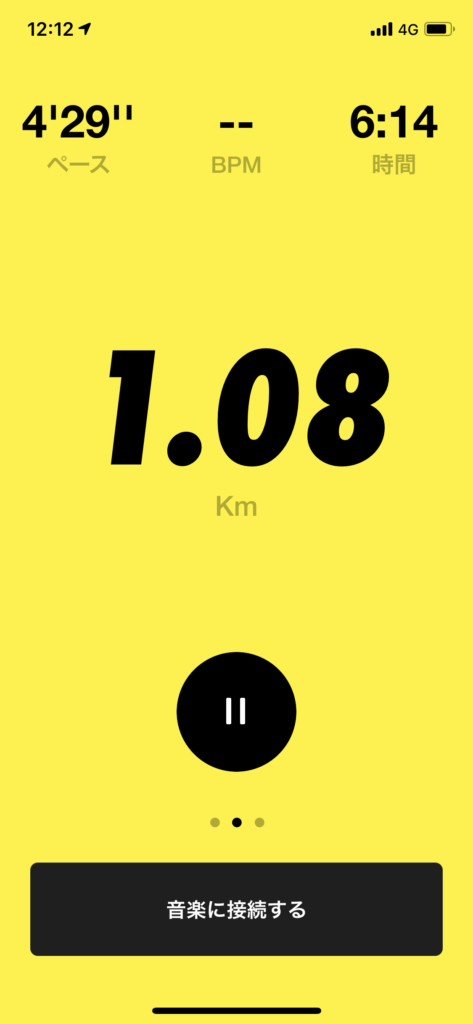
2.ランニング中の画面は左右にスワイプすることができます。左にスワイプするとランニング中の詳細データと地図が表示され、右にスワイプすると、スプリットが表示されます。
ランニングが無事に完了したら、記録を確認してみましょう。
Nike Run Club(ナイキランクラブ)で走った記録を確認しよう
ランニングが終わったら、「一時停止」ボタン ⇒ 「停止ボタンを長押し」して、アクティビティを終了させます。
アクティビティが終了すると、こんな画面が出てきます。
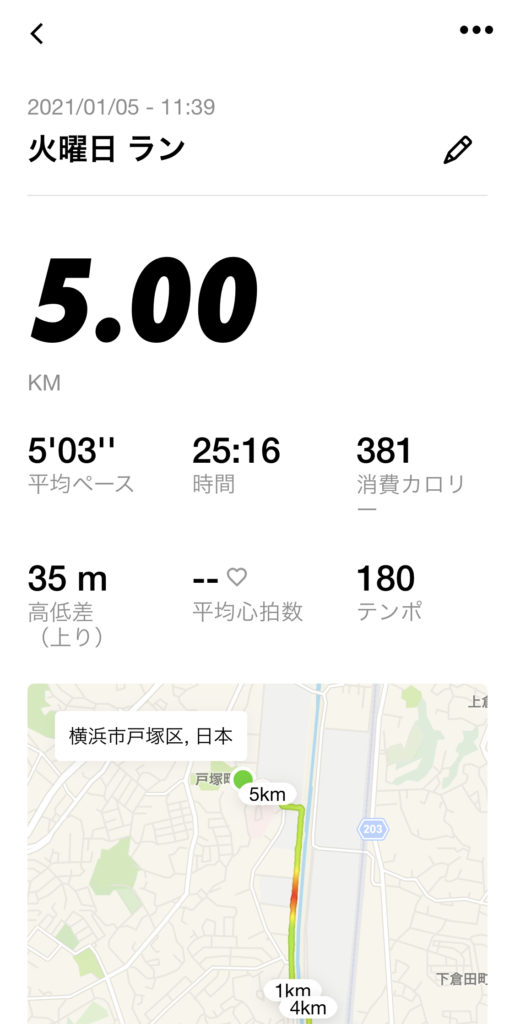
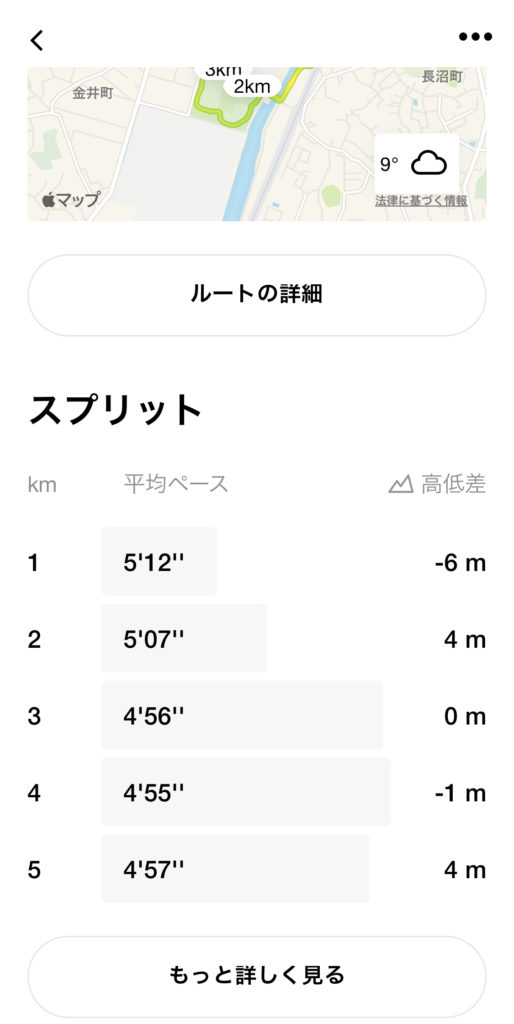
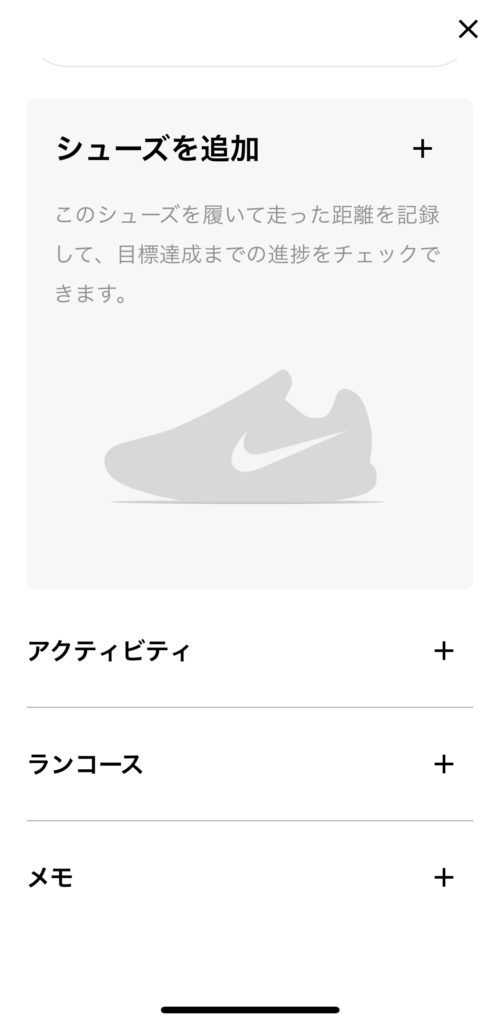
ランニングアクティビティの詳細データが表示されます。
ルート詳細
「ルートの詳細」を押すと、ランニングコースの軌跡が表示され、ペースの変動・高低差の変動が合わせて表示されます。
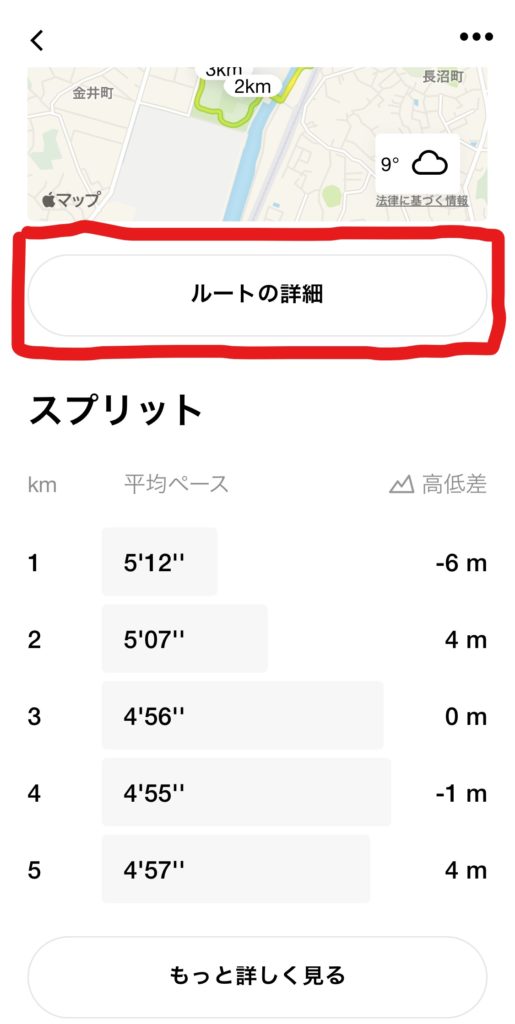
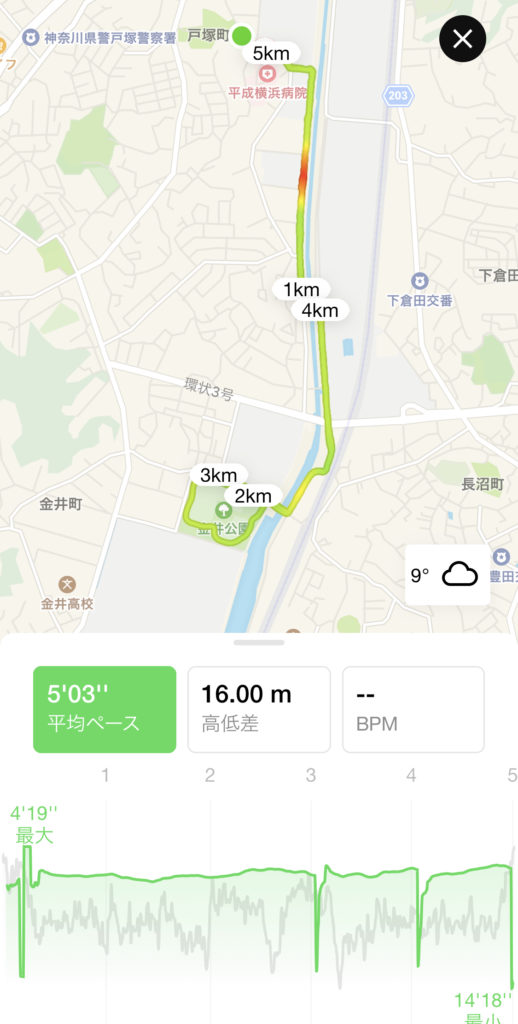
スプリット詳細
スプリットについても、「もっと詳しく見る」を押すとより詳細なデータが確認できます。
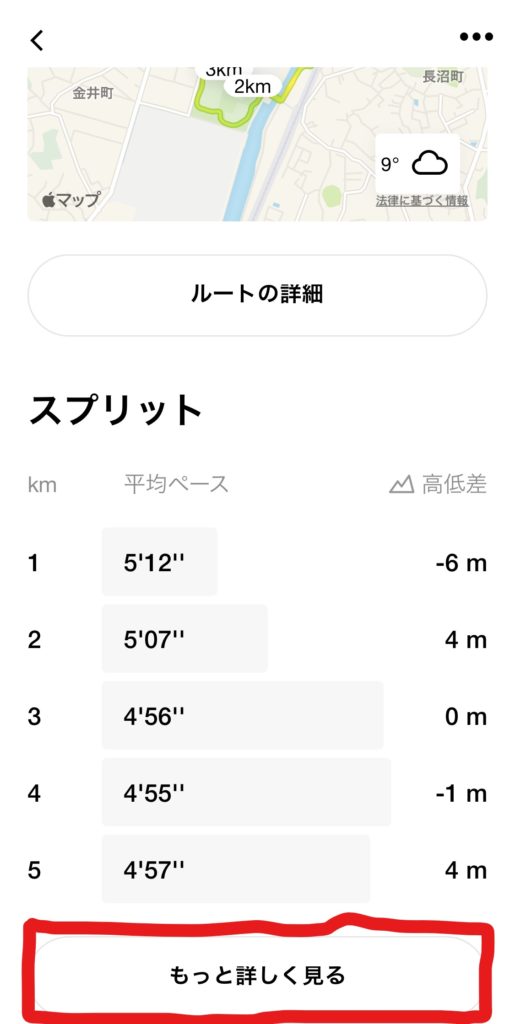
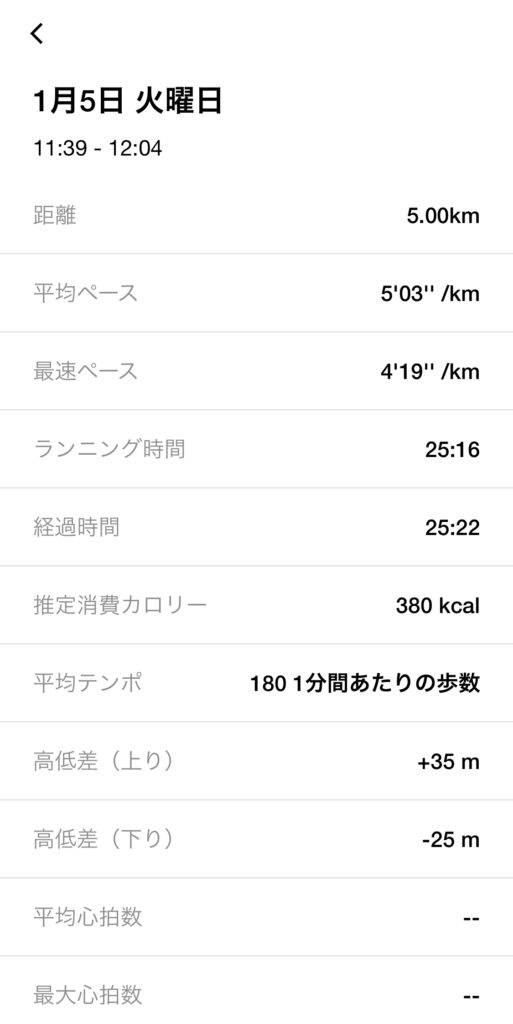
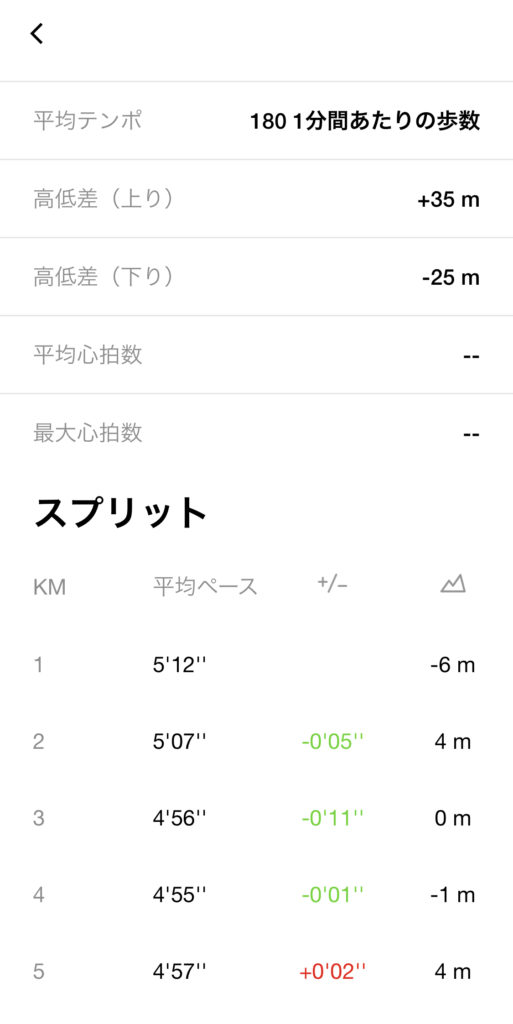
ここまでが、Nike Run Club(ナイキランクラブ)の基本的な使い方となります。
Nike Run Club(ナイキランクラブ)をSNSでシェアしよう
Nike Run Club(ナイキランクラブ)の便利な機能として、トレーニングの内容をワンプッシュでSNSへ投稿できる機能があります。
アプリからカメラへのアクセス許可を設定
事前の設定として、お使いの端末に、ナイキランクラブからの写真へのアクセス許可をする必要があります。
iOSの場合の設定を例にあげると、ホーム画面から「設定」⇒「Nike Run Club」⇒「写真」⇒「全ての写真を選択」の設定をすると、Nike Run Club(ナイキランクラブ)から写真にアクセスすることができます。
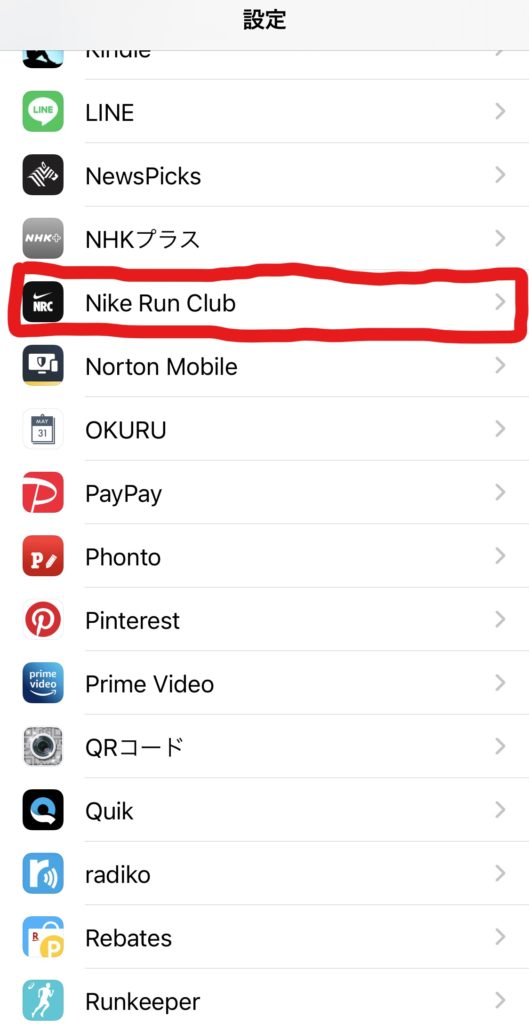
androidの場合は、ホーム画面から「設定」⇒「アプリ」⇒「Nike Run Club」⇒「許可」⇒「カメラの許可をオンにする」の順でアクセスを許可します。
SNSへの投稿
実際にSNSへ投稿してみましょう。
1.投稿したいアクティビティを選択する。

2.右上のボタンをタップ、さらに「シェア」をタップする。
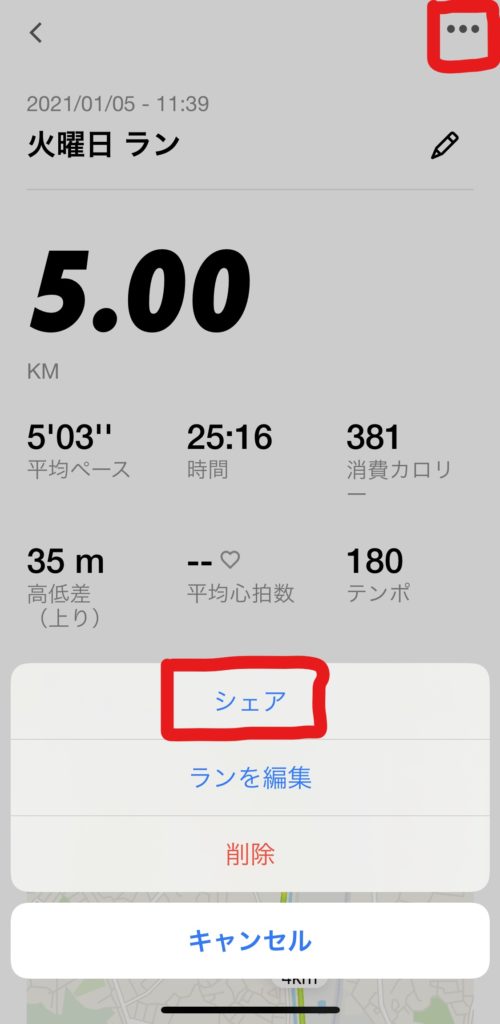
3.SNSに投稿したい写真を選択する。

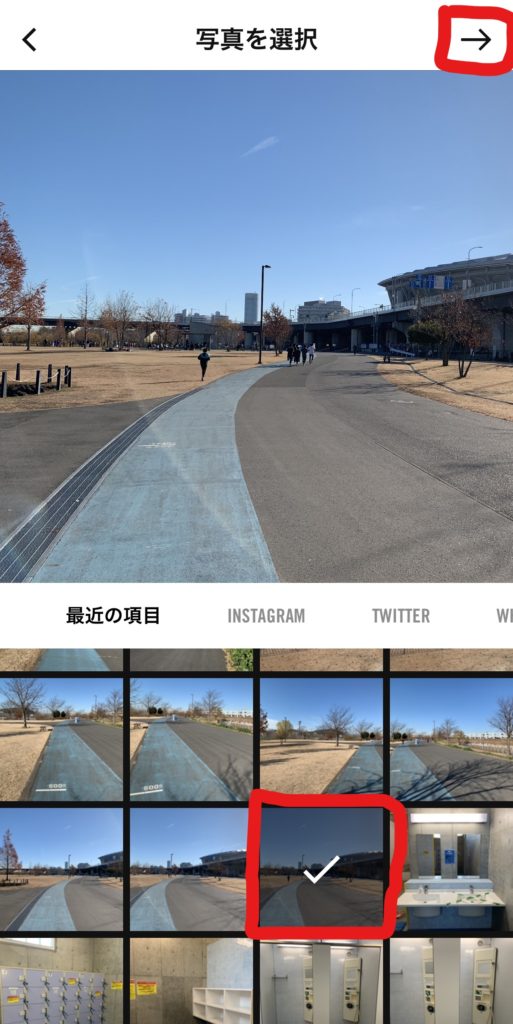
4.アクティビティのデータや、好きなステッカーを貼り付けることができるので、好みで設定します。
5.好みの設定が完了したら、右上の矢印ボタンをタップします。
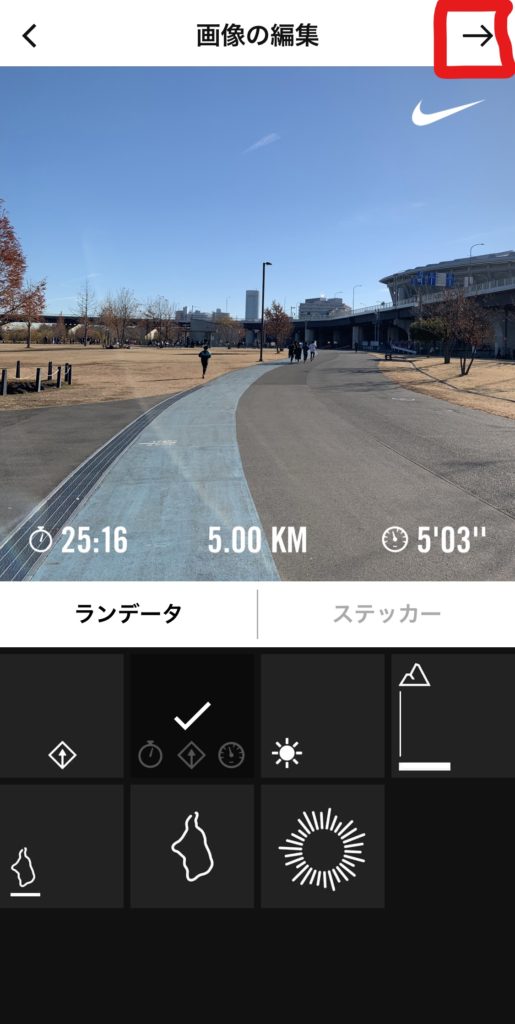
6.投稿したいSNSを選択し、投稿を完了させます。
7.実際に投稿したSNSは、こんな感じです。
無事にSNSへ投稿できましたでしょうか?
投稿時に好きなステッカーを貼ったりできるのは、Nike Run Club(ナイキランクラブ)だけの特徴です。
うまく活用して、ランニングのモチベーションを上げていきましょう!
でも、どうしてもモチベーションがあがらない時ってありますよね。
そんな時にモチベーションを上げてくれる5つのコツを下記の記事でまとめていますので、ぜひ参考にしてください!
Nike Run Club(ナイキランクラブ)
友達申請をしてアクティビティを共有しよう
Nike Run Club(ナイキランクラブ)では、アプリを使っている仲間とアクティビティを共有したり、友達とのランキングで、モチベーションを高めあったりすることができます。
友達申請の方法
申請する側
1.ホーム画面から、左上の自分の写真をタップし、続けて画面下「友達を追加」をタップする。
2.追加したい友達が連絡先にいる場合はそこで「+」ボタンを、いない場合は検索ボタンを押す。「名前」もしくは「ナイキランクラブに登録しているメールアドレス」で検索ができるので、検索し、対象のユーザーが出てきたら「+」ボタンを押す。
申請を受ける側
1.申請を受けると通知が来るので、画面右上の「メールボタン」をタップし、承認する場合は「チェックボタン」を、否認する場合は「×」をタップする。
2.承認を受けると、申請した側も友達として表示されます。
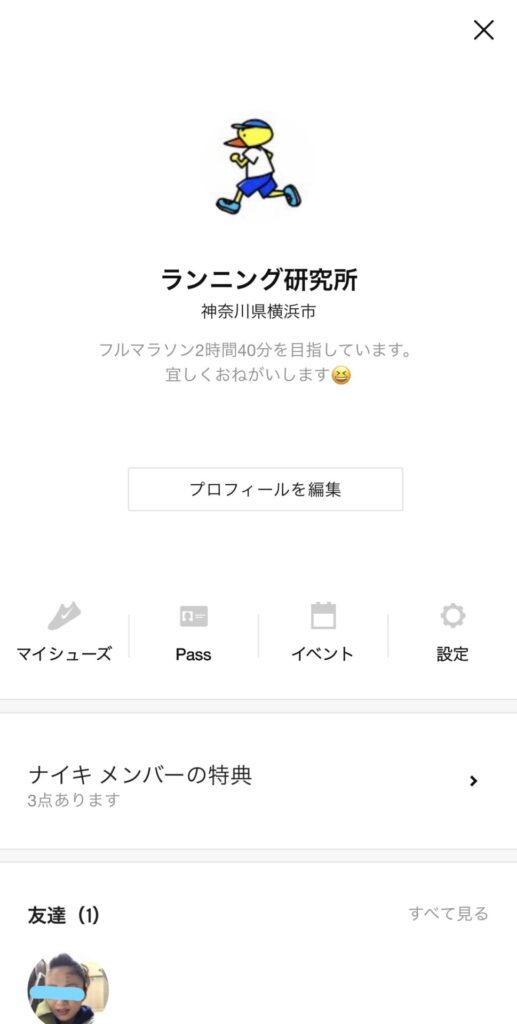
友達のアクティビティを確認したり、ランキングを使って楽しもう
2021年3月現在、なぜか友達のアクティビティが閲覧できない状態になってしまっています…
iOSユーザだけなのでしょうか?
情報が入り次第、更新させていただきます。
Nike Run Club(ナイキランクラブ) と相性抜群のアプリ
【Amazon Audible】
みなさん、
聴く読書
ってご存じですか?
Amazonが提供しているAudibleAudibleとは
・プロのナレーターが朗読した本をアプリで聴けるサービス
・小説からビジネス書まで、40万冊以上が配信済
・移動中や作業中など、いつでもどこでも読書ができる
・オフライン再生も可能
・スマートフォンやアップルウォッチで聴くことができる
・再生速度が調整可能で、時短モードでの再生が可能
・料金は月額1500円で、気に入らない本であれば何冊でも返品可能
・お試し登録があり、30日の無料期間で1冊聴くことができる
Audibleはこんな人におすすめ
- スマートフォンを携帯してランニングしている
- ランニング中に音楽を聴くのに飽きた
- 毎日のランニングがしんどい
- 忙しくて読書の時間を確保できない
ナイキランクラブをお使いの方は、きっとスマートフォンを携帯してランニングをしていると思いますので、このAudibleは実におすすめです。
また、仕事や子育てが忙しく、ランニング以外に1人の時間が取れない方にもおすすめです。
ランニングが毎日しんどいと感じる方も、本を聴きながらだと、きついのがいつの間にかどこかにいってしまった、なんてこともよくあります。
30日間の無料体験ができますので、まずは無料でお試しするのはいかがでしょうか?
\ 無料登録で本が1冊タダでもらえる /
Audibleとランニングの評判と口コミについて、詳しく記事にしていますので、ぜひこちらをお読みになっていただければと思います。
Nike Run Club(ナイキランクラブ)
ガーミンのデータと同期する方法
すでにガーミンのGPSウォッチをお持ちの方であれば、わざわざスマホを持ってランニングをする理由はないですよね。
でもNike Run Club(ナイキランクラブ)に友達もいるし、アクティビティの管理もここでしてるし…という方もいらっしゃると思います。
そんな方のために、Nike Run Club(ナイキランクラブ)では、ガーミンのデータと連携する機能を持っています。
連携の手順を以下で紹介します。
1.ホーム画面から、左上の自分の写真をタップし、続けて画面右「設定」をタップする。
2.「パートナーアプリ」をタップ、さらに「ガーミン」をタップする。
3.「ガーミンコネクト」アプリへのサインインを求められるので、メールアドレスとパスワードを入力してサインインする。
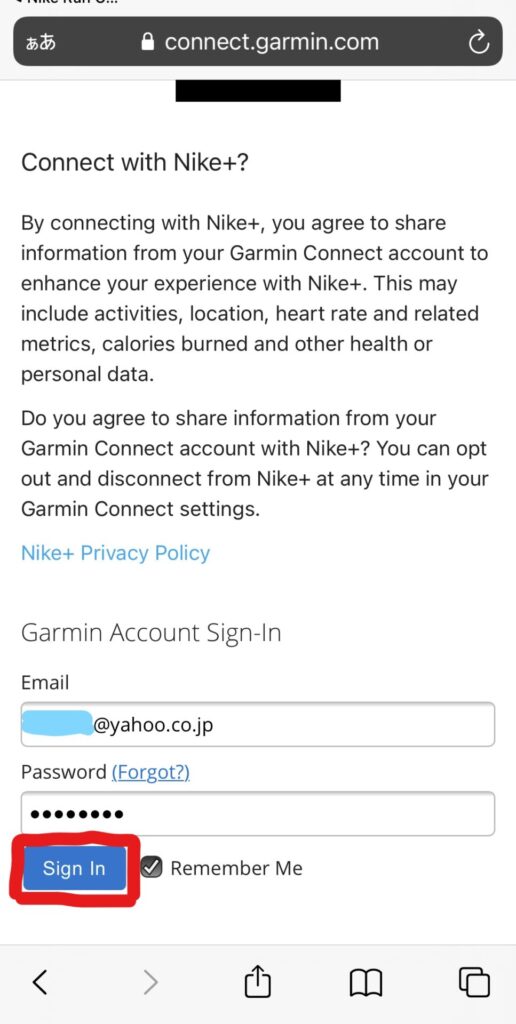
4.アクティビティ連携の同意を求められるので、アクティビティのチェックをオンにして、「Save」をタップし、さらに「Agree」をタップする。
5.画像のようになっていれば連携完了です!
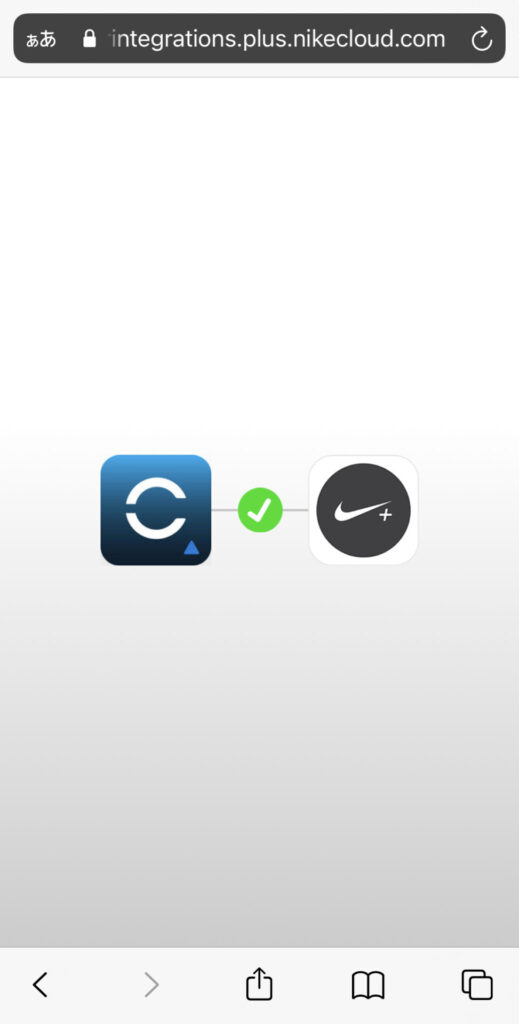
Nike Run Club(ナイキランクラブ)にはまだまだ機能がたくさん
基本的な機能を一通り紹介しましたが、Nike Run Club(ナイキランクラブ)にはこのほかにも、ランニングをより楽しむことができる機能がたくさん備わっています。
ガイドラン
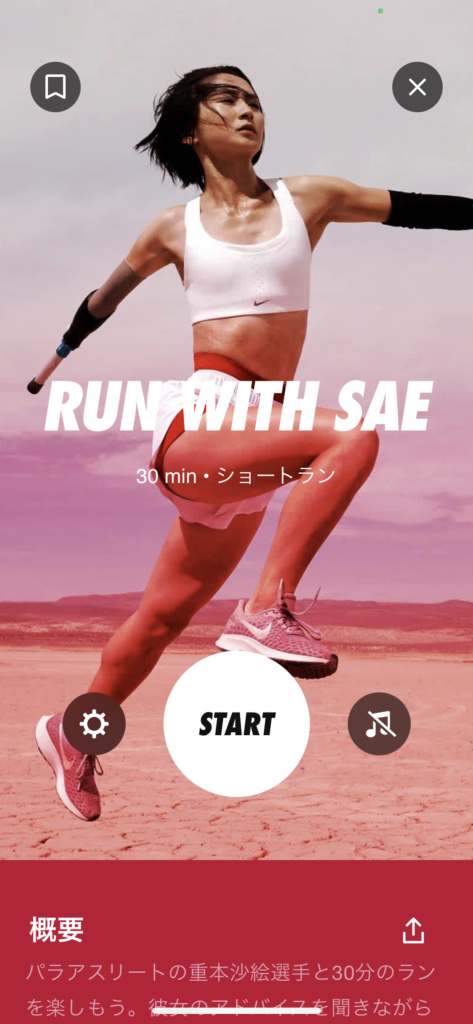
ガイドラン機能は、アスリートや芸能人がランニング中に一緒にガイドしながら走ってくれる機能です。
ランニングに出かけたいけど、どうしてもモチベーションがあがらない時にガイドラン機能を取り入れてみると、意外とすんなり走れるかもしれませんよ。
チャレンジ
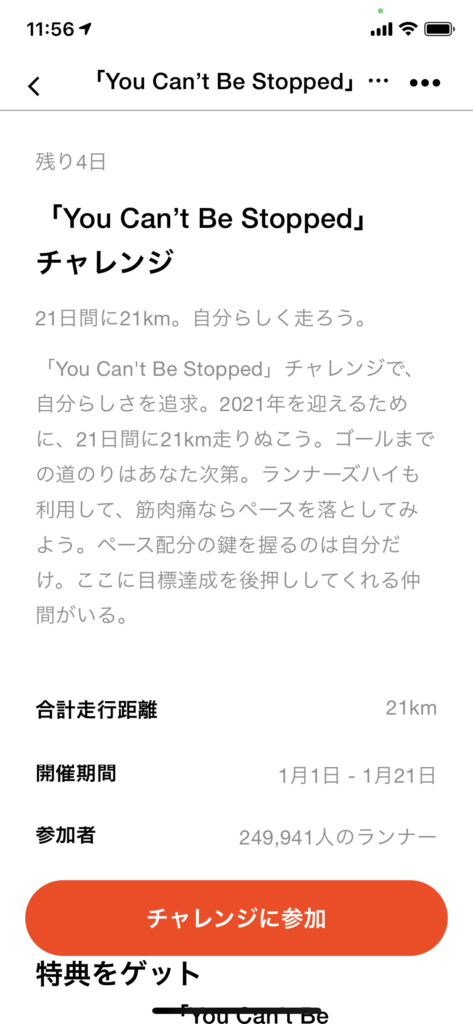
「1週間に15km走ろう」や「21日で21km走ろう」や「1ヵ月で100km走ろう」など、たくさんのチャレンジ企画があります。
クリアすると特典としてトロフィーをゲットすることができます。
各チャレンジごとのランキングを見ることができ、競い合ってチャレンジをすることができます。
Nike Run Club(ナイキランクラブ)を使い倒してランニングを楽しもう
Nike Run Club(ナイキランクラブ)は無料でインストールでき、直感的に使える手軽なランニングアプリです。
高価なGPSウォッチを買うことをためらっている初心者の方には、特におすすめです。
SNSにワンプッシュでシェアできることも、手軽さをより高めてくれますよね。
厚底シューズで有名なナイキですが、ランニング初心者のためにもこうして無料のアプリを提供してくれるのはさすがですよね。
最後まで読んでいただき、ありがとうございました。
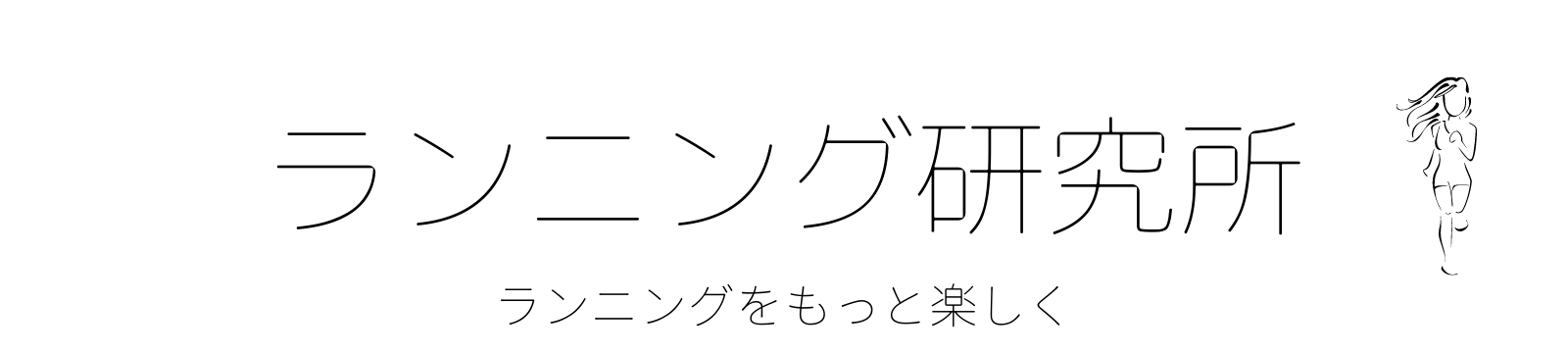





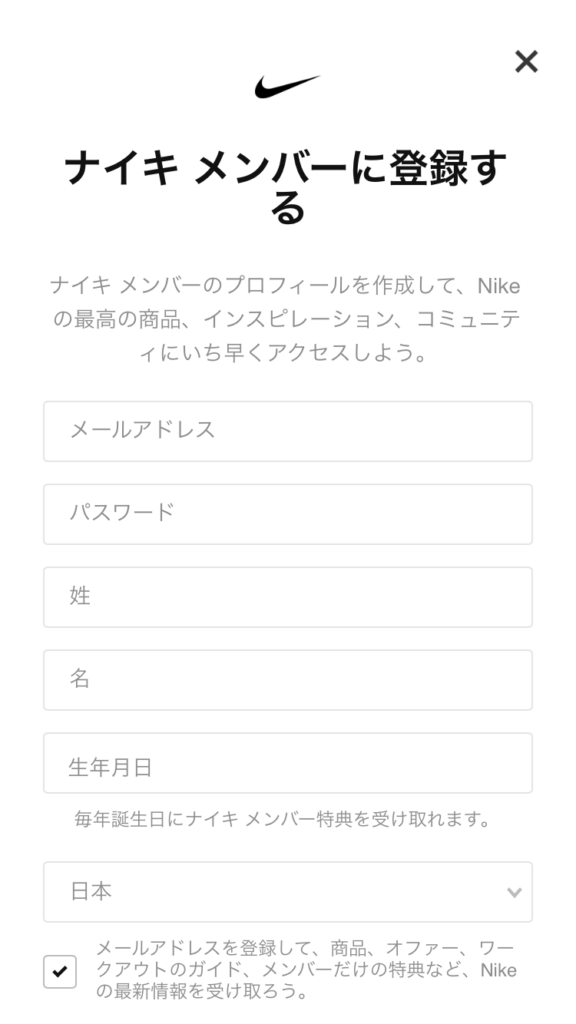


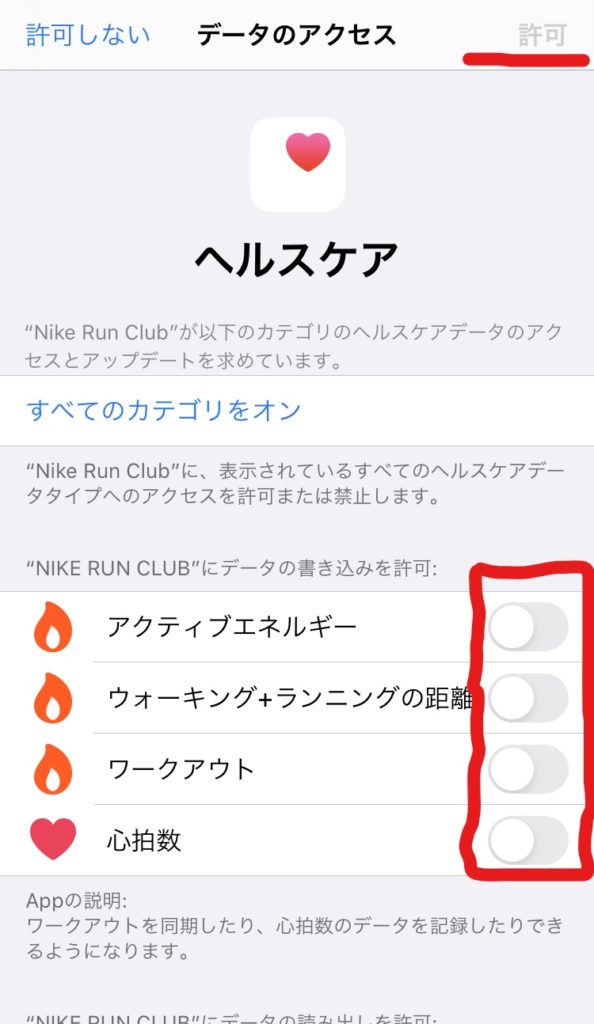
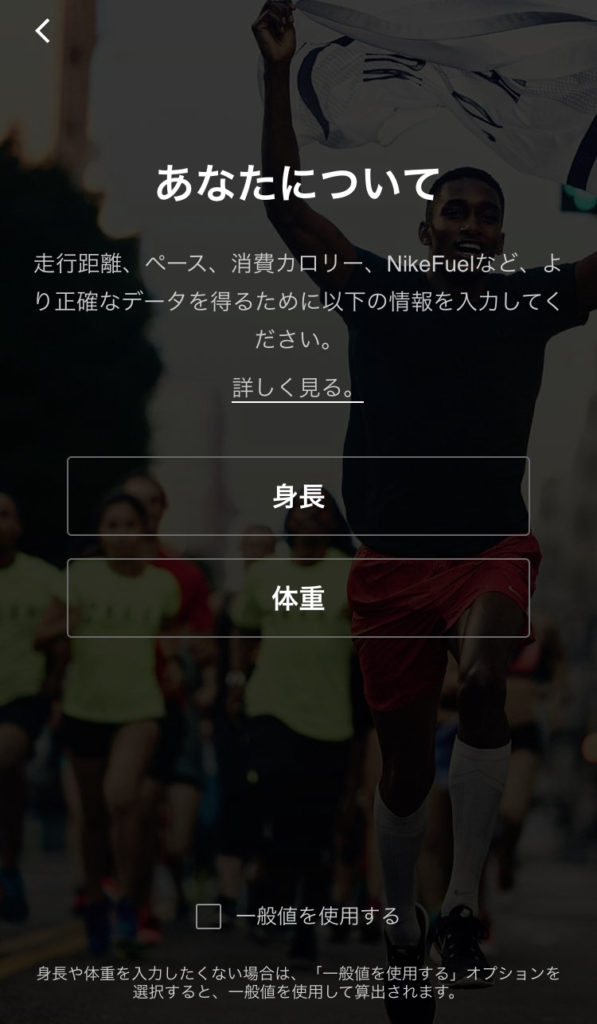

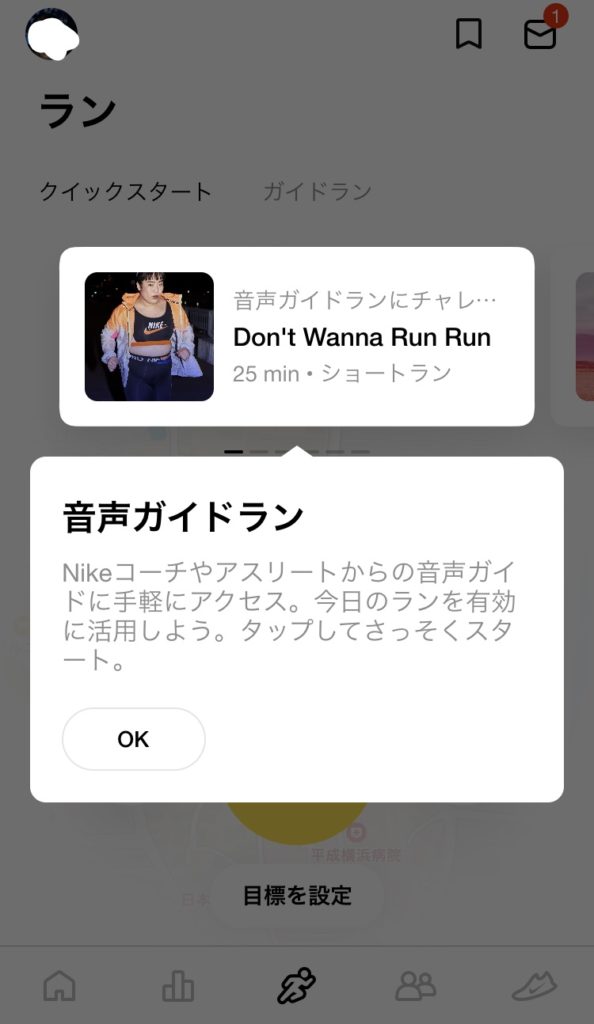

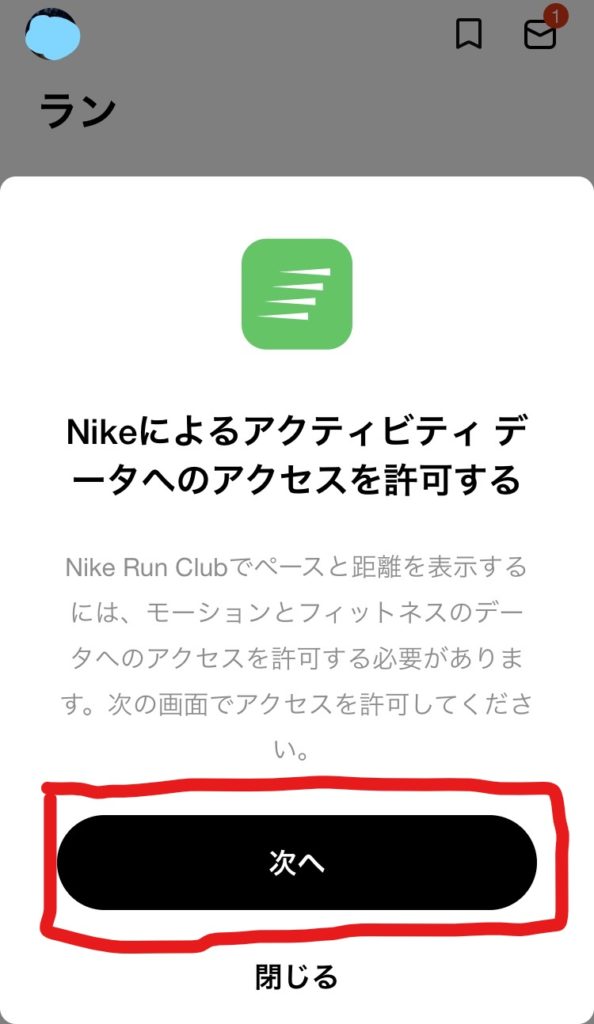
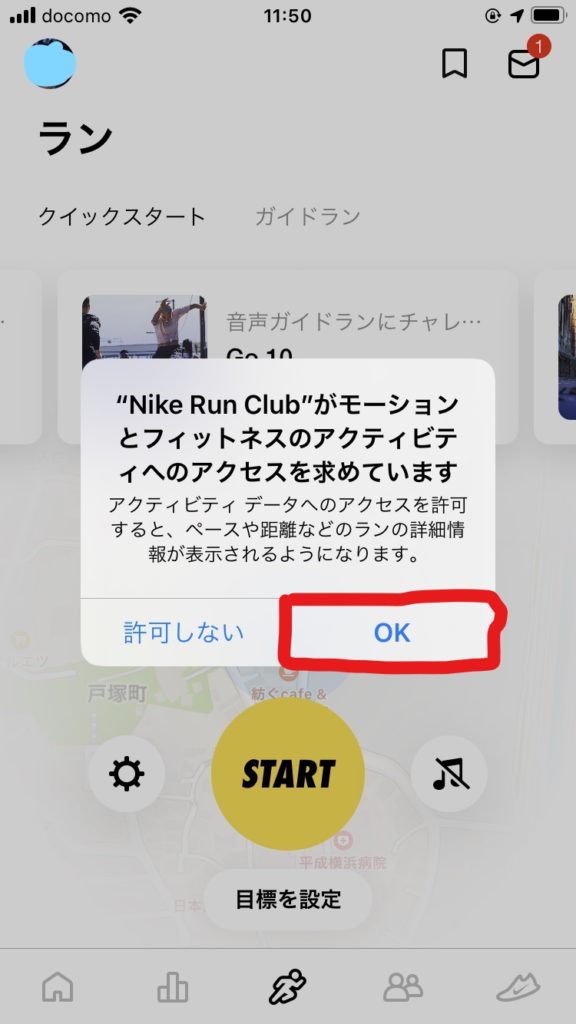
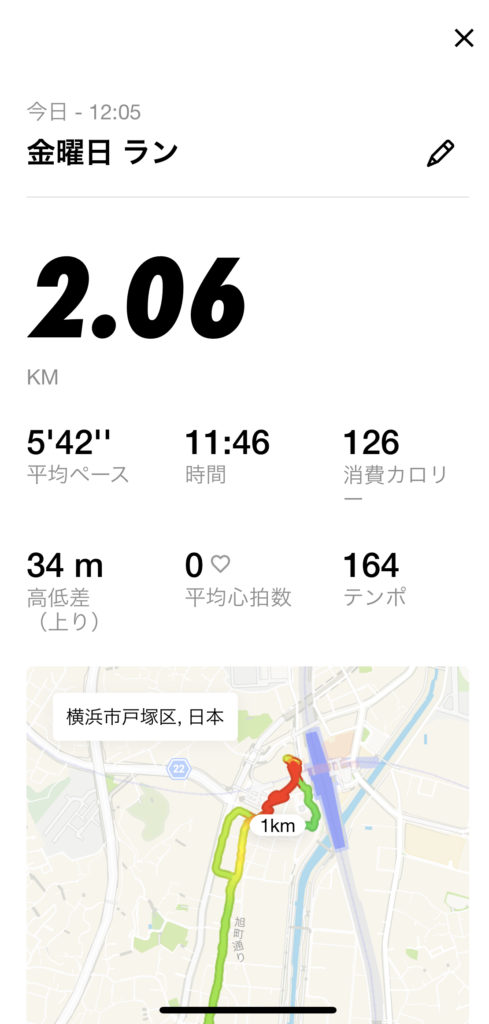
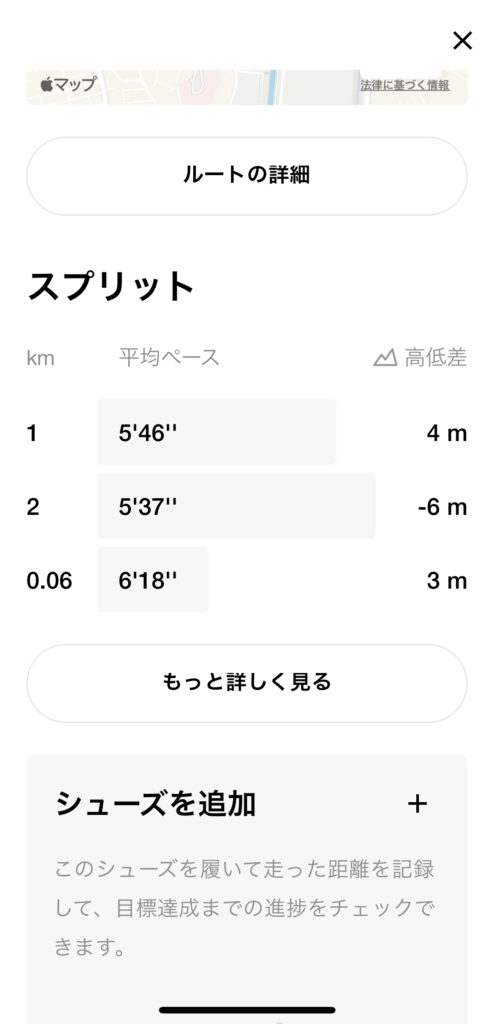
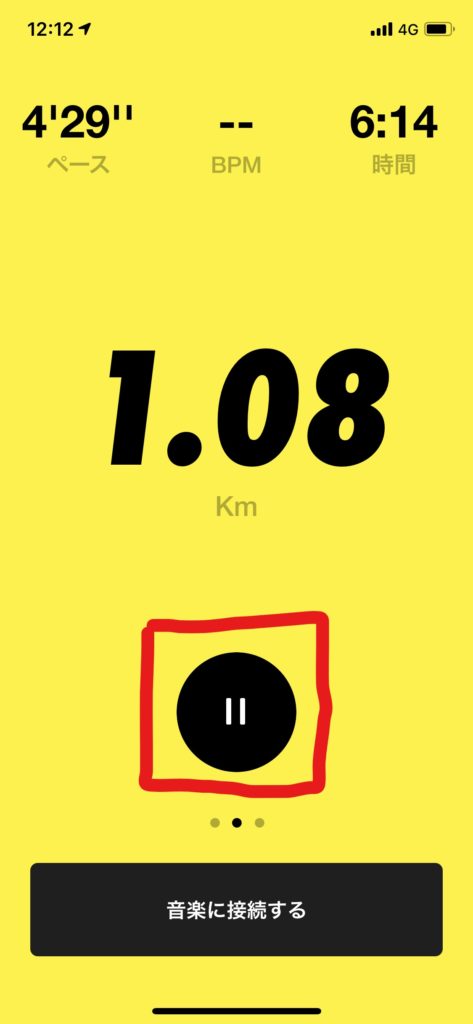
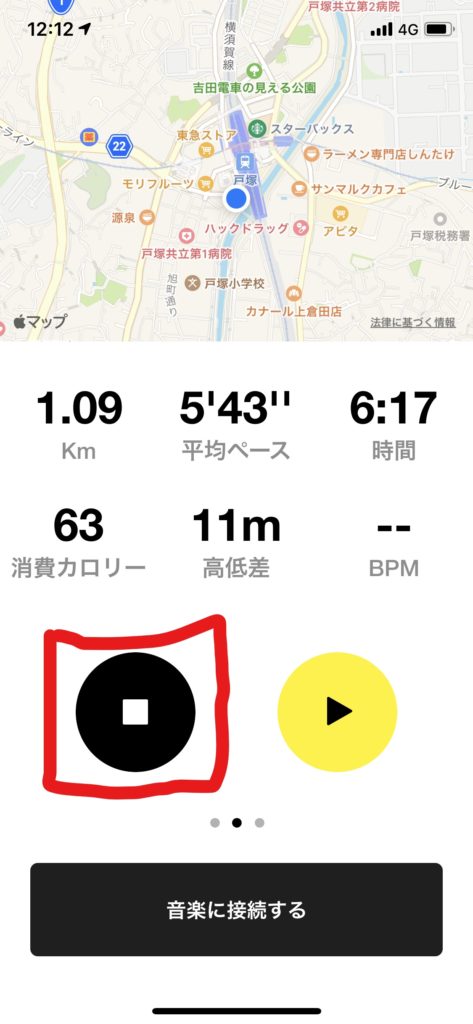
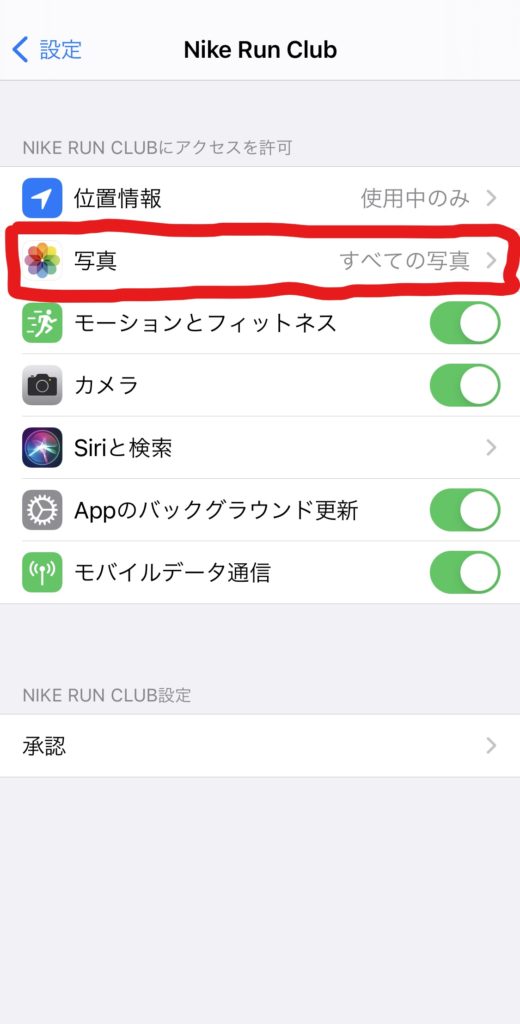
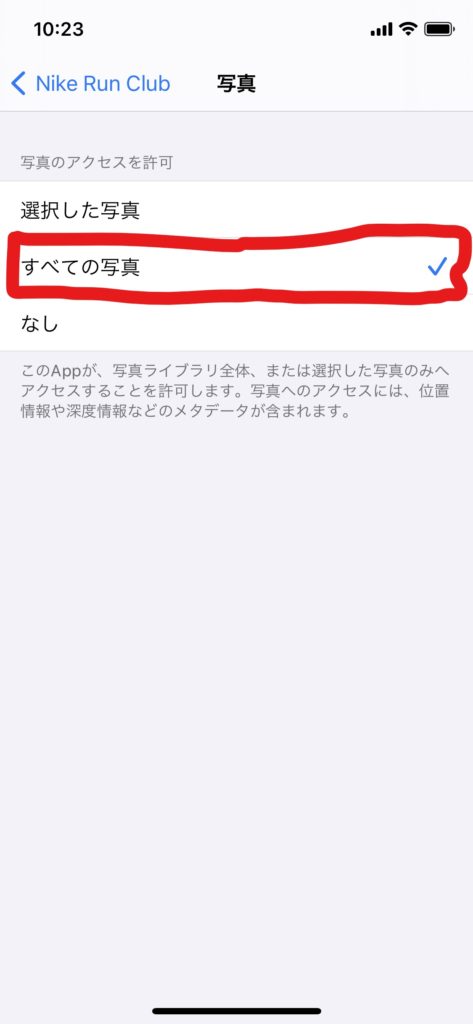







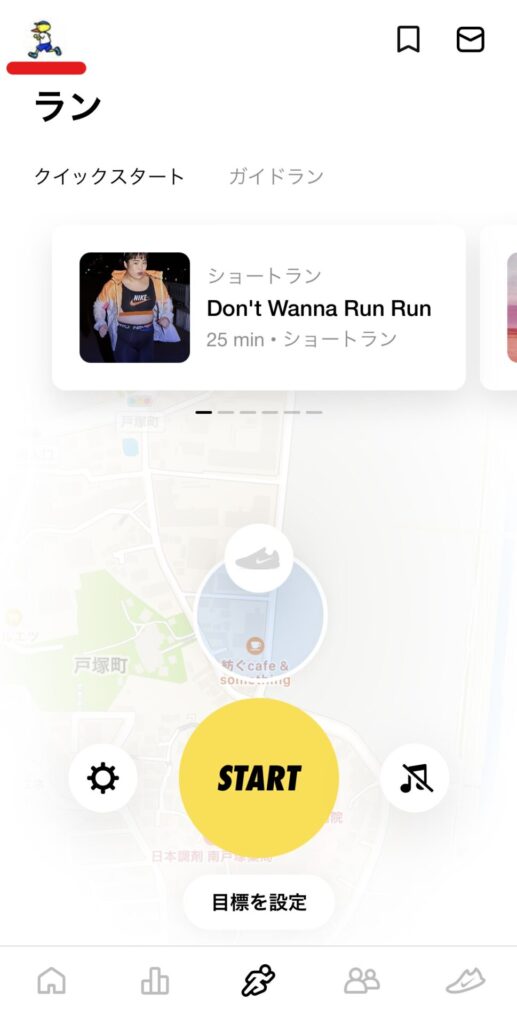
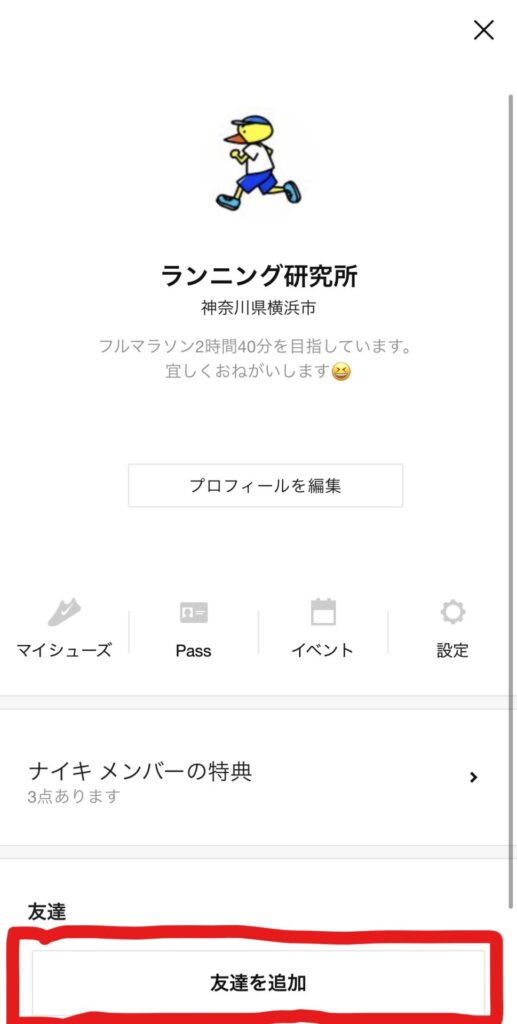
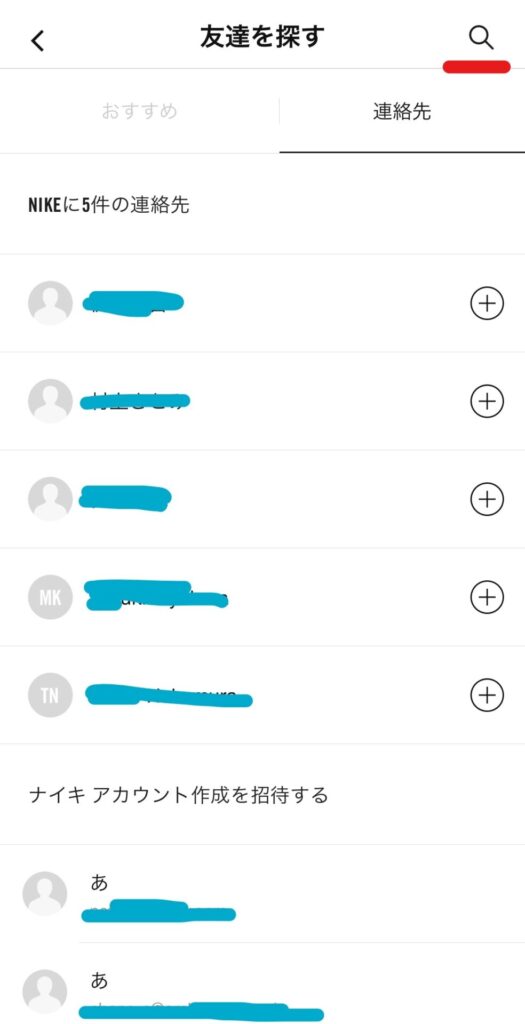

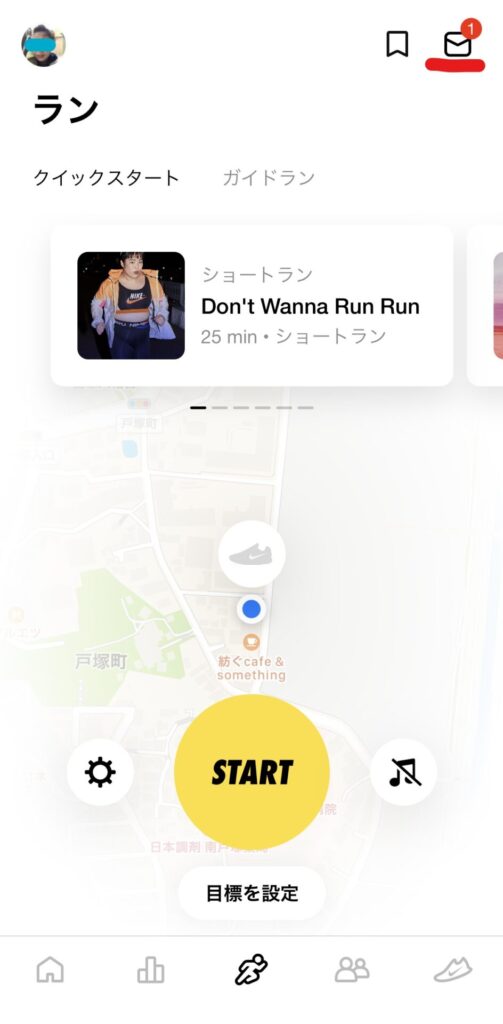

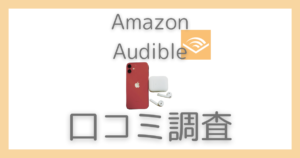

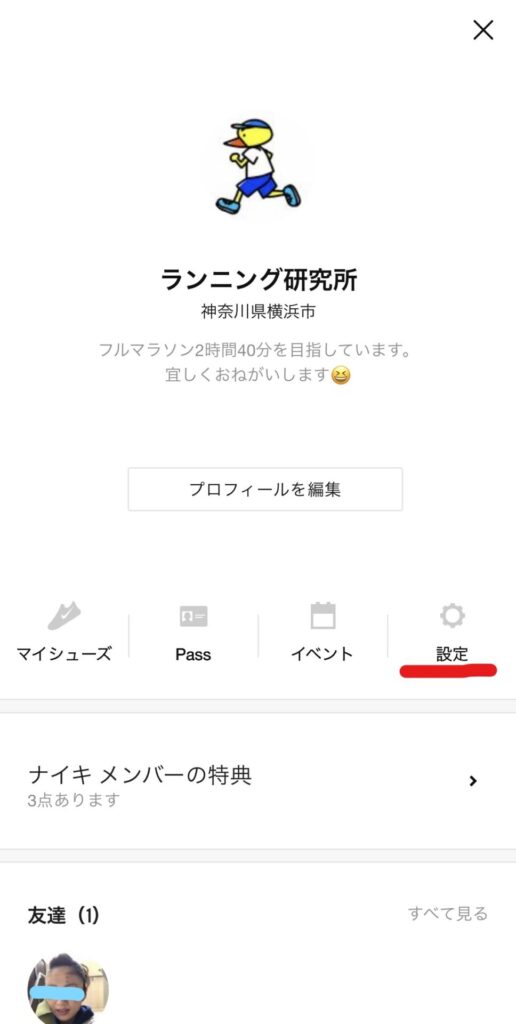
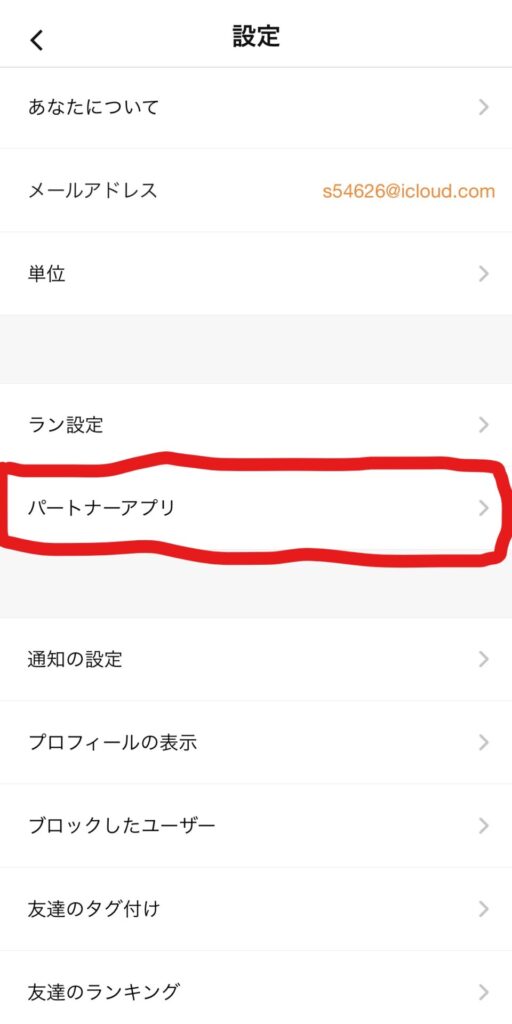
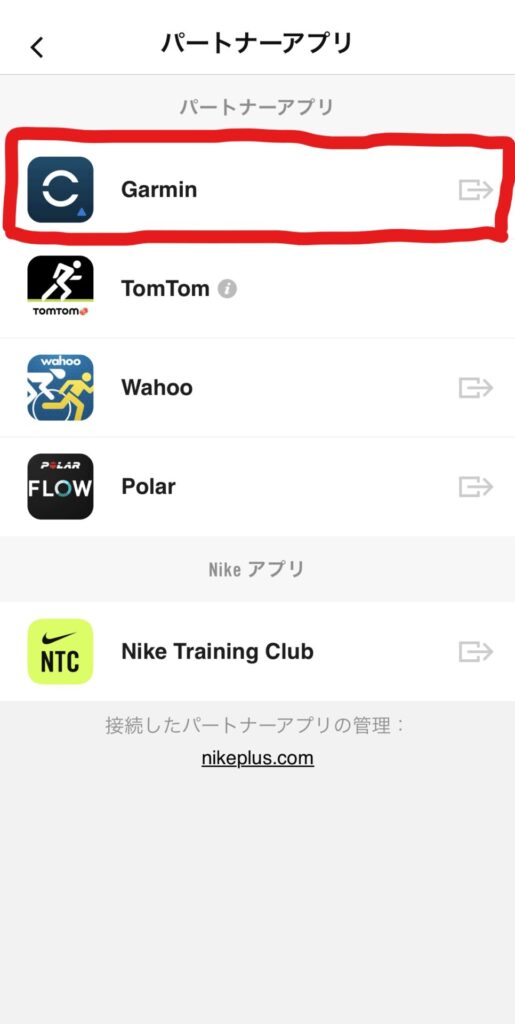





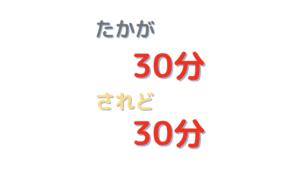








コメント